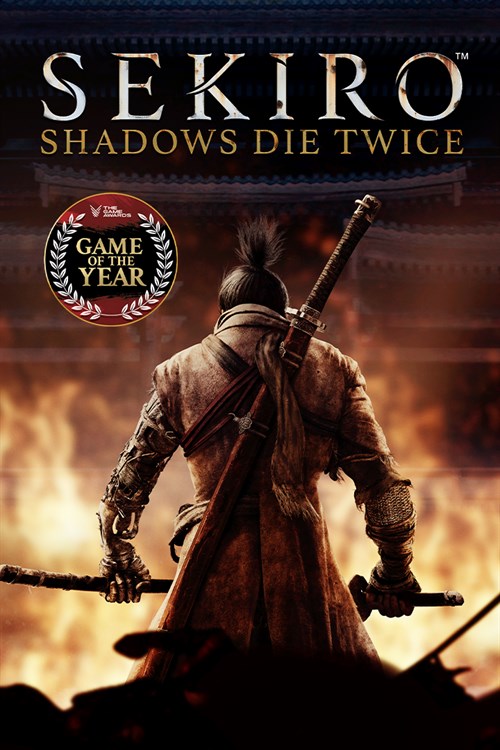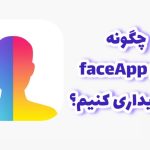ریست ایکس باکس با استفاده از فلش
مرحله اول: تنظیمات سیستم شما
اگر نمیتوانید تنظیمات پیشفرض کارخانه را بازیابی کنید به دلیل این که عکسی روی صفحهنمایش ندارید یا نمیتوانید به منوی تنظیمات دسترسی پیدا کنید، میتوانید ریست ایکس باکس با استفاده از فلش را امتحان کنید.
برای استفاده از درایو فلش USB برای بازگرداندن کنسول خود به تنظیمات کارخانه، به موارد زیر نیاز دارید:
- یک کامپیوتر مبتنی بر ویندوز با اتصال به اینترنت و یک پورت USB
- یک درایو فلش USB با حداقل 4 گیگابایت فضای فرمت شده به صورت NTFS
توجه به این نکته مهم است که اکثر درایوهای فلش USB با فرمت FAT32 ارائه می شوند و باید به NTFS فرمت مجدد شوند. فرمت کردن یک درایو فلش USB برای این روش، تمام فایل های موجود در آن را پاک می کند.
پس از اینکه درایو را به NTFS فرمت کردید، مراحل زیر را دنبال کنید.
- درایو فلش USB خود را به پورت USB رایانه خود وصل کنید.
- لینک زیر را برای دانلود فایل ریست در کامپیوتر خود انتخاب کنید. این فایل فشرده حاوی فایل های مورد نیاز برای بازنشانی کنسول ایکس باکس به تنظیمات کارخانه است: Restore Factory Defaults
- Save را انتخاب کنید تا فایل update.zip کنسول در رایانه شما ذخیره شود (اگر به طور خودکار دانلود نمی شود).
- برای خارج کردن فایل فشرده، روی فایل کلیک راست کرده و از منوی باز شده گزینه Extract all را انتخاب کنید.
- فایل $SystemUpdate را از فایل (zip.) در درایو فلش USB خود کپی کنید. توجه داشته باشید فایل ها باید در دایرکتوری روت فلش درایو کپی شوند و هیچ فایل دیگری روی درایو فلش نباشد.
- درایو فلش را از رایانه خود جدا کنید.
مرحله دوم: تنظیمات کنسول ایکس باکس Xbox
- اگر از اتصال شبکه سیمی استفاده می کنید، کابل شبکه را جدا کنید.
- کنسول خود را خاموش کنید و سپس سیم برق را جدا کنید تا مطمئن شوید که کنسول کاملاً خاموش است.
- 30 ثانیه صبر کنید و دوباره سیم برق را وصل کنید.
- فلش مموری را به پورت USB کنسول خود وصل کنید.
- دکمه Pair و دکمه Eject، و سپس دکمه Xbox را روی کنسول فشار دهید. توجه داشته باشید Xbox Series S و Xbox One S All-Digital Edition دکمه Eject ندارند. در این کنسول فقط باید دکمه Pair (مرحله 5 و 6) را نگه دارید و سپس دکمه Xbox را فشار دهید.
- به نگه داشتن دکمه Pair و دکمه Eject به مدت 10-15 ثانیه ادامه دهید.
- به دو صدای “پاور بالا” با فاصله چند ثانیه گوش دهید. توجه کنید اگر بعد از 15 ثانیه دو صدای روشن شدن را نمی شنوید، به این معنی است که این صدا انجام نشد. به همین ترتیب، اگر صدای جیر جیر “کاهش” را می شنوید، این نیز به این معنی است که این کار شکست خورده است.
- میتوانید دکمه Pair و دکمه Eject را پس از دومین صدای روشن کردن رها کنید.
- پس از راه اندازی مجدد کنسول، درایو فلش را بردارید.
- پس از راه اندازی مجدد کنسول، باید تجربه راه اندازی دیجیتال را مشاهده کنید تا شما را در بازنشانی کنسول خود راهنمایی کند.

توجه داشته باشید راه اندازی مجدد کنسول ممکن است چند دقیقه طول بکشد. اگر از اتصال سیمی استفاده می کنید، کابل شبکه خود را دوباره به کنسول وصل کنید. اگر هرگز کنسول خود را به اینترنت وصل نکرده اید، باید حداقل یک بار در طول فرآیند راه اندازی سیستم متصل شوید.
برای بهره مندی از دیگر آموزش های والاها سیاره گیم ها اینجا کلیک کنید.